Impossibile caricare lo snap-in Windows Firewall con sicurezza avanzata, Errore 0x6D9

Alcuni utenti hanno segnalato che dopo aver installato un software di sicurezza, non sono in grado di accedere a Internet e Windows Firewall genera un errore. In tale situazione, Windows Firewall sarebbe disattivato e il sistema fornirebbe un indirizzo IP APIPA. Il messaggio di errore esatto leggerà:
Si è verificato un errore durante l'apertura dello snap-in Windows Firewall con sicurezza avanzata, Impossibile caricare lo snap-in Windows Firewall con sicurezza avanzata, riavviare il servizio Windows Firewall sul computer che si sta gestendo, errore 0x6D9.

Impossibile caricare lo snap-in Windows Firewall con sicurezza avanzata
Se ricevi questo messaggio di errore, ovviamente il primo passo dovrebbe essere quello di disinstallare il software di sicurezza. Tuttavia, questo da solo non invertire il danno, quindi potrebbe essere necessario procedere con le seguenti soluzioni:
1] Eseguire un ripristino del sistema
Dopo aver disinstallato il software di sicurezza, eseguire un ripristino del sistema e vedere se questo risolve il problema.
2] Controlla lo stato di questi Servizi Windows
Se il ripristino del sistema non aiuta, controllare lo stato di questi tre servizi di Windows:
- firewall di Windows
- Base Filtering Engine (BFE)
- Windows Firewall Authorization Driver (MPSDRV)
Premi Win + R per aprire la finestra Esegui e digitare il comando services.msc e premi Invio per aprire Gestione servizi. Controlla se questi tre servizi sono avviati.
Leggere: Il servizio Windows Firewall non si avvia.
3] Ripristina Windows Firewall
Reimpostare il firewall di Windows come predefinito potrebbe aiutare a risolvere il problema. Puoi farlo tramite il pannello di controllo, utilizzando il built-in netsh utility o utilizzando il nostro software gratuito FixWin.
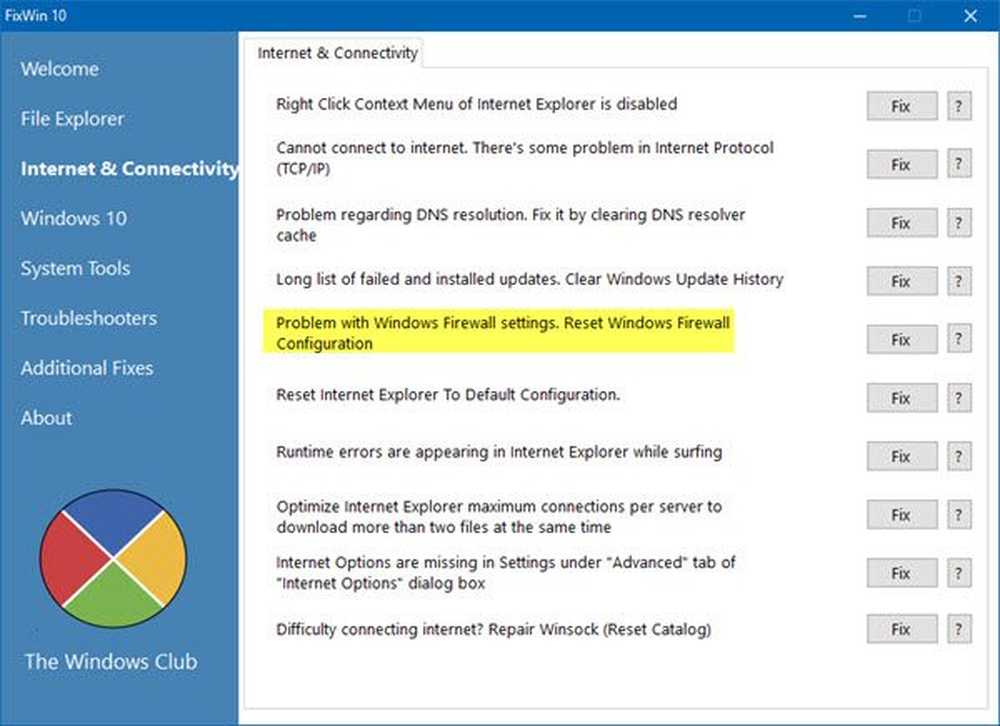
In alternativa, è possibile eseguire i seguenti comandi in un CMD elevato uno dopo l'altro. Avvieranno i servizi e registreranno nuovamente il file DLL del firewall.
netsh advfirewall reset
net start mpsdrv
net start mpssvc
inizio netto bfe
regsvr32 firewallapi.dll

Se tutto funziona correttamente, probabilmente dovrebbe risolvere il problema.
5] Esegui la risoluzione dei problemi di Windows Firewall
È possibile eseguire il programma di risoluzione dei problemi di Windows Firewall e vedere se questo funziona per voi.
6] Ripristina le autorizzazioni per il servizio di protezione Microsoft
Si prega di eseguire il backup del registro prima di procedere.
L'errore menzionato nel passaggio precedente si verificherà se MPSSVC o il servizio di protezione Microsoft non ha autorizzazioni a livello di registro. Le chiavi e le autorizzazioni necessarie sono le seguenti:
HKEY_LOCAL_MACHINE \ SYSTEM \ CurrentControlSet \ Services \ SharedAccess \ Epoch
Autorizzazione necessaria: Query Value; Valore impostato
HKEY_LOCAL_MACHINE \ SYSTEM \ CurrentControlSet \ Services \ SharedAccess \ Defaults \ FirewallPolicy
Autorizzazione necessaria: controllo completo; Leggere
HKEY_LOCAL_MACHINE \ SYSTEM \ CurrentControlSet \ Services \ SharedAccess \ Parameters \ FirewallPolicy
Autorizzazione necessaria: controllo completo; Leggere
Per aggiungere le autorizzazioni, procedi come segue:
- Apri l'Editor del Registro di sistema e cerca le chiavi di registro citate e trova "Inserisci i nomi degli oggetti per selezionare il campo".
- Digitare "NT SERVICE \ mpssvc" nella colonna. Quindi fare clic su "Verifica nome" e quindi premere OK.
- Aggiungi le autorizzazioni appropriate come menzionato nell'account.




